Oracle的安装与基本语句学习.docx
《Oracle的安装与基本语句学习.docx》由会员分享,可在线阅读,更多相关《Oracle的安装与基本语句学习.docx(18页珍藏版)》请在冰豆网上搜索。
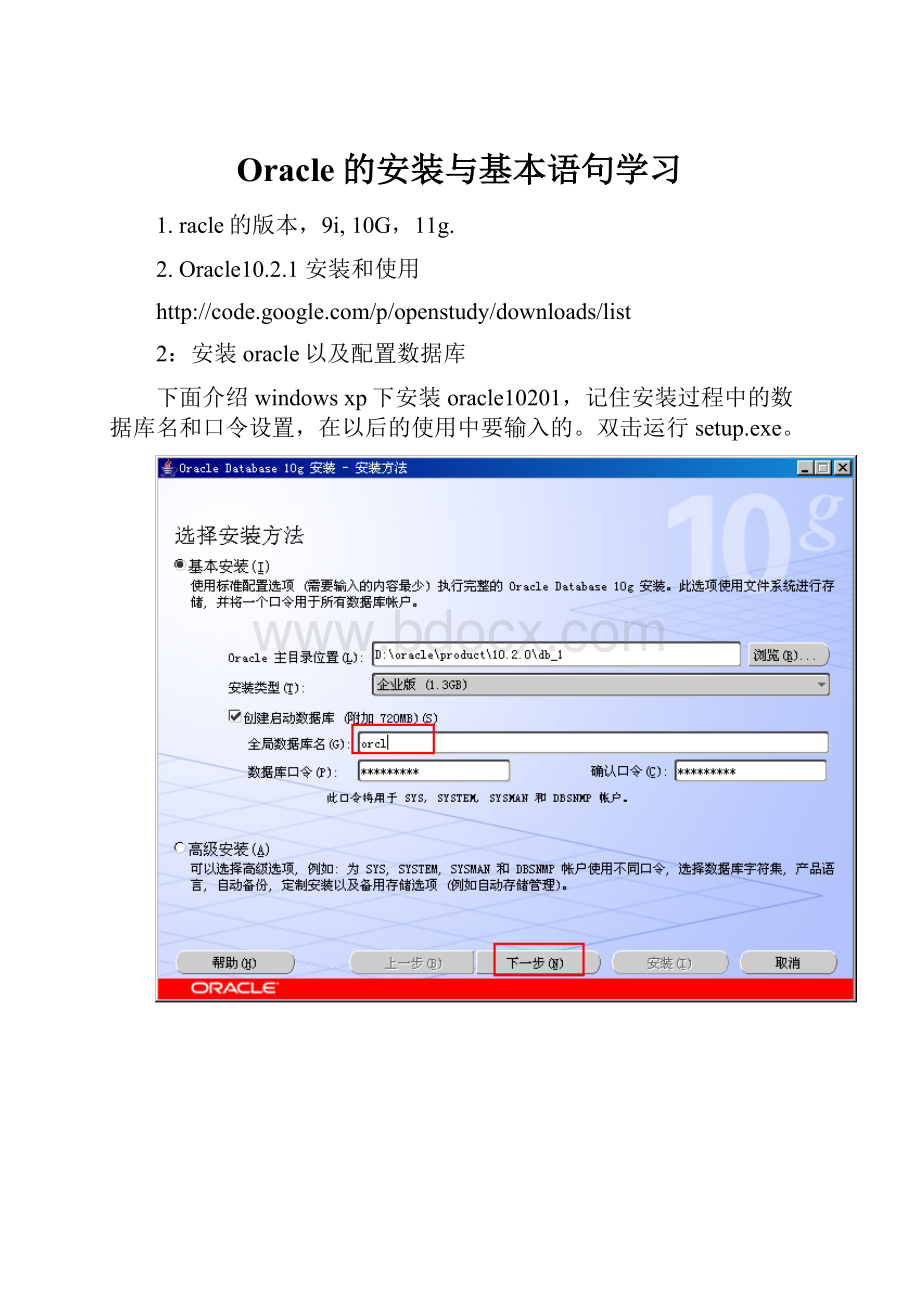
Oracle的安装与基本语句学习
1.racle的版本,9i,10G,11g.
2.Oracle10.2.1安装和使用
2:
安装oracle以及配置数据库
下面介绍windowsxp下安装oracle10201,记住安装过程中的数据库名和口令设置,在以后的使用中要输入的。
双击运行setup.exe。
1.2登录OracleSQL*Plus
简单解释这个登录窗口
用户名称:
sys
口令:
你自己设置的密码
主机字符串:
安装后,这里是你写的oracle实例名,如果你没有改默认就是orcl,就写orcl最后加上assysdba(如:
orclassysdba)
1.3创建数据库
创建数据库使用工具DatabaseConfigurationAssistant,在“配置和移植工具”下
中间步骤略去……
1.4使用sqldeveloper连接数据库
sqldeveloper是oracle提供的一个数据库集成开发环境,可以从oracle官网上下载到,下载sqldeveloper后解压缩,双击运行sqldeveloper.exe,添加一个连接jbpm41。
(PL/SQLDeveloper和OracleSQLDeveloper功能差不多,这里下载oraclesqldeveloper好用一些,外观和下面截图一样。
)
点击sqldeveloper左边的jbpm41连接,中间界面就可以执行sql语句
问题:
1.登录oracleSQLPlus时提示错误:
ORA-12514:
TNS:
监听程序当前无法识别连接描述符中请求的服务?
解决方法:
出现这种错误是因为oracle的OracleServiceORCL这一项服务没有被启动导致的。
请在运行里输入services.msc打开服务选择,将其启用。
2.登录oracleSQLPlus时提示错误:
ORA-12541:
TNS:
无监听程序
解决方法:
1首先要确定服务OracleOraDb10g_home1TNSListener是否已经启动。
2:
1521端口确保是通的。
3:
注册表中HKEY_LOCAL_MACHINE\SYSTEM\CurrentControlSet\Services\OracleTnsListener
添加一个字符串imagepath值为TNSLSNR.exe的路径如下图所示,服务正常启动,轻松搞定!
!
1.在windows2008r2环境上安装Oracle10.2.1时发生以下错误“程序异常终止,发生内部错误”,怎么解决?
解决方法:
刚开始以为是此版本不支持64位,所以又下载了一个64位的,提示不支持6.1版本,问题请看第二个。
这个问题的解决方法后来在网上找到。
oracle10g在win7下安装,选择高级选项,提示程序异常终止,发生未知错误
修改Oracle 10G\database\stage\prereq\db\refhost.xml
在
后面添加
--Microsoft Windows 7-->
再到install目录中找到oraparam.ini文件,找到
#Windows=4.0,5.0,5.1,5.2
修改成
#Windows=4.0,5.0,5.1,5.2,6.1
在后面添加
[Windows-6.1-required]
#MinimumdisplaycoloursforOUItorun
MIN_DISPLAY_COLORS=256
#MinimumCPUspeedrequiredforOUI
#CPU=300
[Windows-6.1-optional]
运行,还是出现错误。
。
。
。
解决办法:
在setup上右键,属性->兼容性->以兼容模式运行这个程序windowsxp(servicepack3),以管理员身份运行安装就解决了。
然后,进行em后,界面出来了,但报了一个错:
java.lang.Exception:
ExceptioninsendingRequest:
:
null
很多功能不能用,提示重新登录.
在Oracle论坛上查到了解决办法:
找到下面的文件
10.2.0/db_1/ZYKNET_ORC2/sysman/config/emd.properties
其中的agentTZRegion缺省是GMT,改为你所在的时区即可,例如:
agentTZRegion=Asia/Chungking
关于时区的列表参考:
10.2.0/db_1/sysman/admin/supportedtzs.lst
然后,重启OracleDBConsole
Windows Server2008 R2下安装Oracle 10g,提示:
检查操作系统版本:
必须是5.0,5.1,5.2or6.0。
实际为6.1。
未通过。
如下图:
在之前《在RHEL5.2上安装Oracle数据库10g
(二)》一文中也提到如何欺骗,避免自检不通过。
依样画葫芦,在安装目录下找到\install\oraparam.ini,将[CertifiedVersions]修改为如下:
[CertifiedVersions]
#Youcancustomiseerrormessageshownforfailure,providevalueforCERTIFIED_VERSION_FAILURE_MESSAGE
Windows=5.0,5.1,5.2,6.0,6.1
也就是增加6.1版本支持即可。
修改完毕,重新安装。
我们欣喜的看到:
自检通过,欺骗成功。
不过,我们接下来,在安装的过程中,还会有自检,这个时候依然会提示错误:
正在检查操作系统要求...
要求的结果:
5.0,5.1,5.2,6.0之一
实际结果:
6.1
检查完成。
此次检查的总体结果为:
失败<<<<
问题:
OracleDatabase10g未在当前操作系统中经过认证。
如下图:
不过,这个时候我们不需要再做任何其他修改,只需要选中操作系统检查后的错误复选框(调整成用户验证),然后点[下一步],忽略错误即可。
我在安装过程中一路顺利,在此之后没遇到任何错误,Oracle10g顺利安装成功。